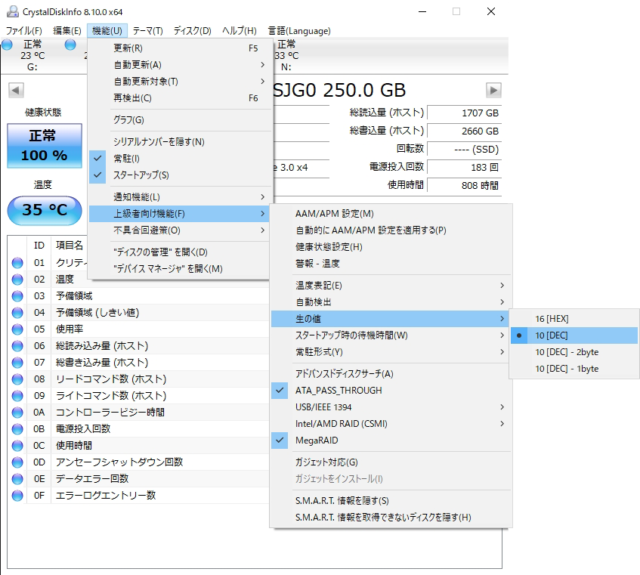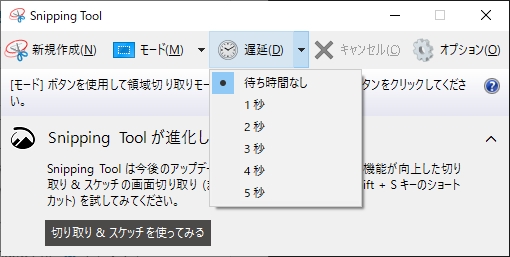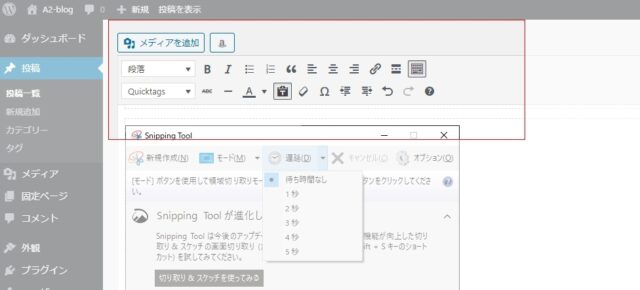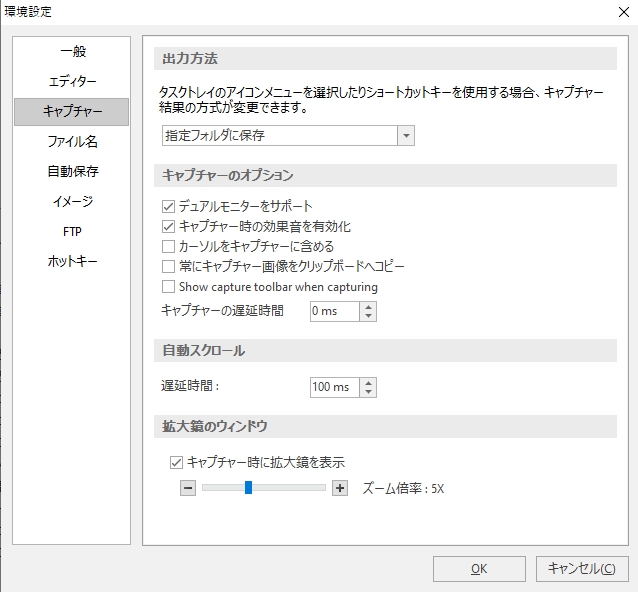PrintScreenが使えないので「SnippingTool」で遅延キャプチャしてみた!
投稿日:2021/1/24 更新:2021/1/24 コメント 0件 Windows CrystalDiskInfo, snippingtool, Windows 10, キャプチャ, 遅延下図のようにウィンドウ外まで広がったメニュー等をキャプチャ(画像撮影)する際にはアクティブウィンドウのキャプチャでは見切れてしまうのでプリントスクリーン(PrintScreen)キーでデスクトップ画面をキャプチャして切り取っていたんですが、「CrystalDiskInfo 8.10.0 x64」ではそれができなかったので代替策を試してみました。
筆者は普段、「PicPick」というキャプチャソフトとロジクールの多ボタンマウスを利用して1クリックでキャプチャできるようにしています。
「SnippingTool」で遅延キャプチャ
Windowsの標準機能にある「SnippingTool」では「遅延」という機能があるのでそちらを使ったら「CrystalDiskInfo」のはみ出したメニューも撮影できました。
「遅延」とはカメラのセルフタイマーと同じような感じで遅延させたい時間を設定して「新規作成」をクリックすると設定した時間が経つとデスクトップが白くなって一時停止状態になるのであとは撮影範囲等を設定してやれば撮影できます。
この機能を使えば、右メニューなどの撮影しづらい時にも利用できるのでこれはこれで覚えておいて損はない機能ですね。ただ、有料配信の動画やPC用地デジチューナーなどではキャプチャできないと思います。
因みに「PicPick」でも「キャプチャーの遅延時間」で遅延キャプチャできるんですが、頻繁に利用するのでいちいち設定を変えるのが面倒なんですよね。余談ですが「PicPick」ではカーソルのキャプチャなどもできます。
あと「Windowsキー」を押しながら「PrintScreen」をするとクリップボードに保存されるのでそれを画像エディタに張り付けて撮影することもできますし、どうしてもできない場合は「Bandicam」などのソフトで録画した後に動画をキャプチャする手などはありますが、これらは更に面倒ですよね。